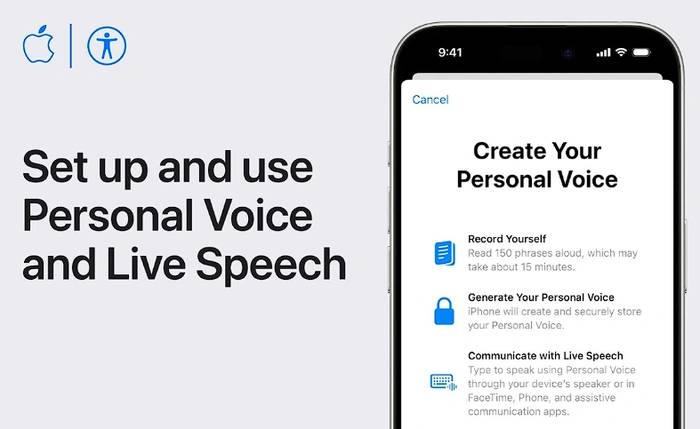
苹果在iOS 17上推出的最新创新之一是新的个人语音功能,该功能已引入世界,使用户能够在iPhone,iPad或Mac上创建独特的语音。iPhone 个人语音功能旨在与辅助通信应用程序、电话、FaceTime 对话甚至 Apple Watch 一起使用。
创建个人声音的过程简单而安全。用户需要在安静的房间内录制 150 个随机选择的短语,背景噪音最小。此记录过程大约需要 15 分钟,在用户设备上安全地执行,可能需要通宵处理。在此期间,设备需要锁定并充电。您可以在每台 Apple 设备上创建多个语音,只要它们位于支持的硬件列表中即可。
创建个人语音后,可以将其与Apple的另一项创新功能Live Speech结合使用。实时语音允许用户键入他们想要说的内容并大声说出来。此功能可用于辅助通信应用、通话期间以及通过设备的扬声器。用户还可以将常用短语添加到实时语音,以便快速访问。激活实时语音就像三次单击设备上的侧面或顶部按钮一样简单,也可以将其添加到辅助触摸、分配给后排选项卡或使用开关控制激活。
在 iPhone 或 iPad 上
- 打开“设置”应用,轻点“辅助功能”,然后轻点“个人语音”。
- 点按创建个人语音。
- 按照屏幕上的说明录制您的声音。
要暂停录制会话,请轻点“完成”或关闭“设置”应用。您的进度已保存。
要恢复录制会话:
- 转到“设置”>“辅助功能”>“个人语音”。
- 点按要继续创建的个人语音。
- 轻点“继续录制”,然后按照屏幕指示操作。
在 Mac 上
- 选取苹果菜单,然后选择“系统设置”,点按边栏中的“辅助功能”,然后点按“个人语音”。
- 单击创建个人语音。
- 按照屏幕上的说明录制您的声音。
要暂停录制会话,请单击完成。您的进度已保存。
要恢复录制会话:
- 选取苹果菜单,然后选取“系统设置”,点按边栏中的“辅助功能”,然后点按“个人语音”。
- 单击要继续创建的个人语音旁边的“显示详细信息”按钮。
- 轻点“继续录制”,然后按照屏幕指示操作。
苹果手机个人语音
但是,请务必注意,个人语音功能仅供个人非商业用途。用户的委托联系人无法访问它。此功能目前在配备 Apple 芯片的 iPhone、iPad 和 Mac 上可用,并且仅提供英语版本。
个人语音功能不仅是为了方便;这也与隐私和安全有关。创建的语音经过加密并安全地存储在设备上,确保只有用户可以使用面容 ID、触控 ID 或设备密码访问它。跨设备共享个人语音时,iCloud 会使用端到端加密来储存它。
个人语音功能只能用于实时语音和用户允许的第三方应用,例如增强和替代通信 (AAC) 应用。用户可以在“设置”(或“系统设置”)>“辅助功能>”个人语音“中控制应用对个人语音的访问。此外,被授予访问权限的第三方应用无法从个人语音捕获语音。
iOS 17、iPadOS 17 或 macOS Sonoma 或更高版本以及 iPhone 12 或更高版本、iPad Air(第 5 代)、iPad Pro 11 英寸(第 3 代)或更高版本、iPad Pro 12.9 英寸(第 5 代)或更高版本以及搭载 Apple 芯片的 Mac 等设备上均支持“个人语音”功能。设备还必须具有面容 ID、触控 ID 或设备密码或密码。
Apple 的 iOS 17 个人语音和实时语音功能是辅助通信技术向前迈出的重要一步。它们为用户提供了一种更加个性化和安全的沟通方式,无论是在电话、FaceTime 对话中,还是在 Apple Watch 上。随着技术的不断发展,看到这样的功能如何改善我们的日常生活和互动是令人兴奋的。